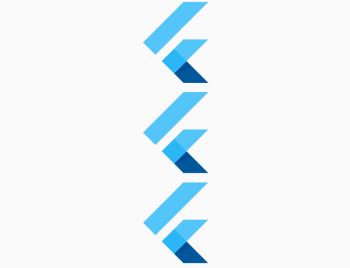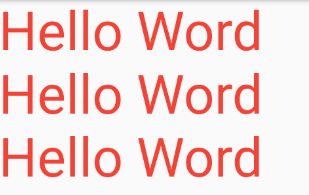Flutter | Sliver 系列
概述
CustomScrollView:一个滚动的容器,改组件不接受任何 child,但是你可以直接提供 Slivers 已创建各种滚动效果,例如页面中有多个可滑动的列表,如 Appbar, 列表,网格,等这种就可以直接使用 SliverAppBar,SliverList 和 SliverGrid
Slivers 不是单独指一个组件,而是指的一个系列,所以以 Sliver 开头的组件都是这个系列的,但是他们都只能作用于 CustomScrollView 中。
常用到的 Sliver 有,SliverAppbar,SliverList,SliverGrid,SliverToBoxAdapter 等
由于 CustomScrollView 的子组件只能是 Sliver 系列,如果要将一个普通的组件放在里面,必须使用
SliverToBoxAdapter进行适配才行
简单的使用
class _MyHomePageState extends State {
@override
Widget build(BuildContext context) {
return Scaffold(
appBar: AppBar(title: Text(widget.title)),
drawer: Drawer(),
body: CustomScrollView(
slivers: [
SliverAppBar(
title: Text("SliverAppbar"),
),
SliverGrid(
gridDelegate:
SliverGridDelegateWithFixedCrossAxisCount(crossAxisCount: 4),
delegate: SliverChildBuilderDelegate((context, index) {
return Container(
color: Colors.primaries[index % Colors.primaries.length]);
}, childCount: 40),
),
SliverList(
delegate: SliverChildBuilderDelegate((context, index) {
return Container(
height: 100,
color: Colors.primaries[index % Colors.primaries.length]);
}, childCount: 20))
],
),
);
}
}
运行效果如下:

其实我们仔细一点就会发现,其实 ListView 和 GridView 等组件内部使用的都是 Slivers,
ListView.builder({
//......
}) : assert(itemCount == null || itemCount >= 0),
assert(semanticChildCount == null || semanticChildCount <= itemCount!),
childrenDelegate = SliverChildBuilderDelegate(
itemBuilder,
childCount: itemCount,
addAutomaticKeepAlives: addAutomaticKeepAlives,
addRepaintBoundaries: addRepaintBoundaries,
addSemanticIndexes: addSemanticIndexes,
),
super(
//....
);
那为什么要使用 Slivers 呢?最主要的原因就是可以在 slives 中添加多个组件,如在列表的上面和下面添加更多的内容。
并且 slivers 中,如果存在多个列表的话也是支持动态加载的,而不是会一次性全部渲染完
各式各样的 Slivers 组件
SliverList
在上面的例子中 SliverList 使用的是 SliverChildBuilderDelegate 这个delegate,它可以实现动态加载,当然 SliverList 中也有和 ListView 中一样的非动态加载的delegate,就是SliverChildListDelegate
SliverList(
delegate: SliverChildListDelegate(
[
FlutterLogo(size: 100),
FlutterLogo(size: 100),
FlutterLogo(size: 100),
],
))
一般在列表数量较小并且显示内容确定的情况下可以使用次 delegate 。
SliverFixedExtentList
面的子元素中的宽高是动态的,需要手动设置高度,并且这种也不利于性能,所以我们可以使用 SliverFixedExtentList 来控制限制子元素的大小:
SliverFixedExtentList(
itemExtent: 100,
delegate: SliverChildListDelegate(
[
FlutterLogo(),
FlutterLogo(),
FlutterLogo(),
],
))
SliverPrototypeExtentList
一般情况下,只要固定了列表中元素的高度,就可以提升不小的性能,但是在实际的项目中,想要固定元素的高度是非常麻烦的,就算是列表中的元素只有一行文字,也有可能会出现问题,例如直接在系统层面修改字体的大小,这也会导致高度的固定导致渲染出来的效果不尽人意。但是有了 SliverPrototypeExtentList 就简单多了。
在 SliverPrototypeExtentList 中,可以通过 prototypeItem 来传入一个原型,这个原型并不会渲染到屏幕上,在运行的过程中,Flutter 会将原型的尺寸计算出来,之后就会把所有的元素尺寸设置成这个原型的尺寸。
body: DefaultTextStyle(
style: TextStyle(fontSize: 60, color: Colors.red),
child: CustomScrollView(
slivers: [
SliverPrototypeExtentList(
prototypeItem: Text(""),
delegate: SliverChildListDelegate(
[
Text("Hello Word"),
Text("Hello Word"),
Text("Hello Word"),
],
)),
],
),
),
如上,子元素的大小都会和 prototypeItem 中元素的大小进行同步,我们和 SliverFixedExtentList 对比看一下效果
body: DefaultTextStyle(
style: TextStyle(fontSize: 60, color: Colors.red),
child: CustomScrollView(
slivers: [
SliverFixedExtentList(
itemExtent: 40,
delegate: SliverChildListDelegate(
[
Text("Hello Word"),
Text("Hello Word"),
Text("Hello Word"),
],
)),
],
),
),
效果如下:
从图中可以看到,尽管高度固定到 40,但是由于 Text 的大小被修改了,所以渲染出来的还是有问题。
SliverFillViewport
它也接受一个 delegate,支持动态的加载,只不过内部的子元素会占满整个屏幕
SliverFillViewport(
delegate: SliverChildListDelegate([
Container(color: Colors.red),
Container(color: Colors.yellow),
Container(color: Colors.blue),
]))
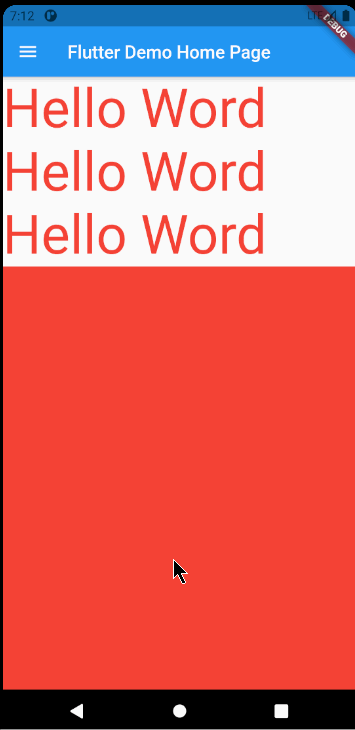
SliverAppbar
在 slivers 系列中,SliverAppbar 可以说是使用频率比较高的组件了,SliverAppbar 为应用栏提供了自定义滚动行为,下面我们来看一下
class _MyHomePageState extends State {
@override
Widget build(BuildContext context) {
return Scaffold(
drawer: Drawer(),
body: DefaultTextStyle(
style: TextStyle(fontSize: 60, color: Colors.red),
child: CustomScrollView(
slivers: [
SliverAppBar(
title: Text("Sliver AppBar"),
),
SliverToBoxAdapter(child: Placeholder()),
SliverList(
delegate: SliverChildListDelegate(
[
FlutterLogo(size: 200),
FlutterLogo(size: 200),
FlutterLogo(size: 200),
],
),
),
],
),
),
);
}
}
上面是一个磨人的 SliverAppbar,并没有实现任何特殊效果,默认的效果如下:
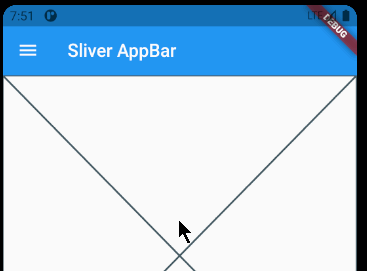
可以看到在滑动的过程中,SliverAppbar 被顶上去了,这也是非常正常的。接着我们来看一下都有哪些特殊效果吧
特殊效果
-
floating
SliverAppBar( title: Text("Sliver AppBar"), floating: true, )在向下滑动的时候,会首先将 SliveAppbar 显示出来,如下:

-
pinned :一直显示在顶部,无视滑动,这样就和普通的导航栏差不多了。区别就是在滑动的时候 SliveAppbar 的底部会有一点点影子
-
snap:在滑动停止之后,导航会自动全部显示出来,需要注意的是必须搭配 floating 一起使用,如下:
SliverAppBar( title: Text("Sliver AppBar"), snap: true, floating: true, )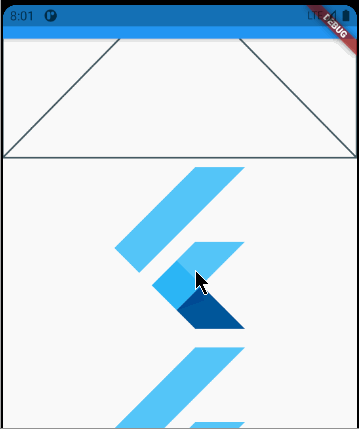
-
flexibleSpace:可展开拉伸的部分
SliverAppBar( // title: Text("Sliver AppBar"), expandedHeight: 300, stretch: true, flexibleSpace: FlexibleSpaceBar( background: FlutterLogo(), title: Text("FlexibleSpaceBar title"), collapseMode: CollapseMode.parallax, stretchModes: [ StretchMode.blurBackground, StretchMode.zoomBackground, StretchMode.fadeTitle, ], ), ),
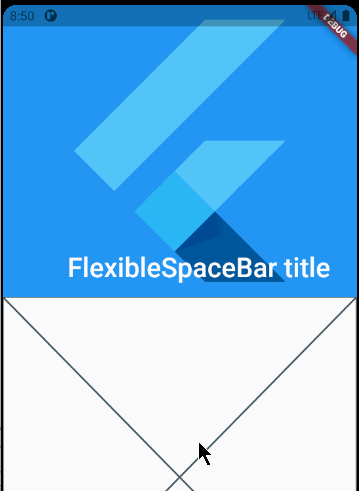
SliverOpacity
透明组件,内部接受的是一个 sliver,所以需要用 SliverToAdapter 转一下
SliverOpacity(
opacity: 0.5,
sliver: SliverToBoxAdapter(
child: FlutterLogo(
size: 100,
),
),
)
SliverFillRemaining
该组件会填满当前页面的剩余空间
SliverFillRemaining(
hasScrollBody: false,
child: Center(
child: CircularProgressIndicator(),
),
)
- hasScrollBody :当前组件中是否有可滚动的组件
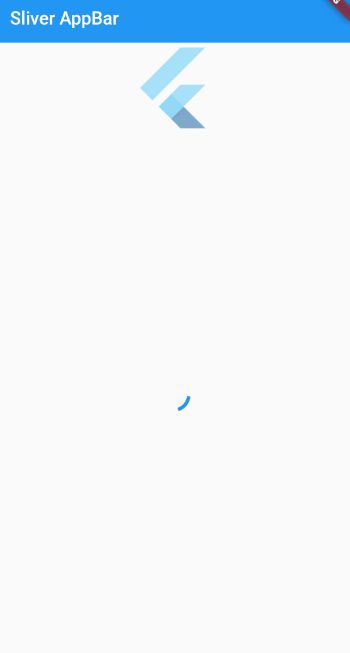
案例
首先看一下实现的效果(由于是 gif 图,所以看起来有一点卡):
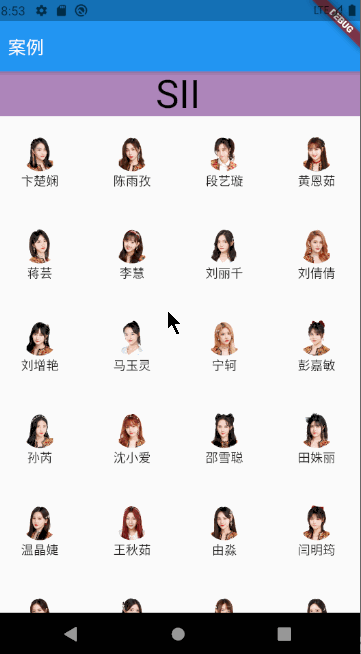
-
准备数据
接口来源于网络,仅供学习使用
https://h5.48.cn/resource/jsonp/allmembers.php?gid=10对应的数据类:
class Member { final String id; final String name; final String team; final String sid; final String gid; final String gname; final String sname; final String fname; final String tname; final String pid; final String pname; final String nickname; final String company; final String join_day; final String height; final String birth_day; final String star_sign_12; final String star_sign_48; final String speciality; final String hobby; final String experience; final String catch_phrase; final String status; final String ranking; final String tcolor; final String gcolor; String get avatarUrl => "https://www.snh48.com/images/member/zp_$id.jpg"; Member( this.id, this.name, //.....自行添加 ); @override String toString() { return "$id --- $name"; } } -
首页
class _DemoWidgetState extends State{ List _member = []; @override Widget build(BuildContext context) { return Scaffold( appBar: AppBar( title: Text("案例"), ), body: RefreshIndicator( onRefresh: () async { setState(() => _member.clear()); final url = "https://h5.48.cn/resource/jsonp/allmembers.php?gid=10"; final res = await http.get(Uri.parse(url)); if (res.statusCode != 200) throw Error(); final json = convert.jsonDecode(res.body); final members = (json["rows"] as List) .map((e) => Member( e['sid'], e["sname"],e["tname"], e["sid"], e["gid"],e["gname"],e["sname"],e["fname"],e["tname"], e["pid"],e["pname"], e["nickname"], e["company"], e["join_day"], e["height"], e["birth_day"], e["star_sign_12"], e["star_sign_48"], e["speciality"], e["hobby"], e["experience"], e["catch_phrase"], e["status"], e["ranking"], e["tcolor"],e["gcolor"], )) .toList(); setState(() => _member = members); }, child: CustomScrollView( slivers: [ SliverToBoxAdapter(), SliverPersistentHeader( delegate: _MyDelegate("SII", Color(0xffae86bb)), pinned: true), _buildTeamList("SII"), SliverPersistentHeader( delegate: _MyDelegate("NII", Color(0xff91cdeb)), pinned: true), _buildTeamList("NII"), SliverPersistentHeader( delegate: _MyDelegate("HII", Color(0xffa7b0ba)), pinned: true), _buildTeamList("HII"), SliverPersistentHeader( delegate: _MyDelegate("预备生", Color(0xff91cdeb)), pinned: true), _buildTeamList("预备生"), SliverPersistentHeader( delegate: _MyDelegate("荣誉毕业生", Color(0xff8ed2f5)), pinned: true), _buildTeamList("荣誉毕业生"), SliverPersistentHeader( delegate: _MyDelegate("S预备生", Color(0xff38b26d)), pinned: true), _buildTeamList("S预备生"), SliverPersistentHeader( delegate: _MyDelegate("X", Color(0xffa7b0ba)), pinned: true), _buildTeamList("X"), ], ), ), ); } SliverGrid _buildTeamList(String teamName) { //进行筛选 final teamMember = _member.where((element) => element.team == teamName).toList(); return SliverGrid( delegate: SliverChildBuilderDelegate((context, index) { Member m = teamMember[index]; return InkWell( child: Column( mainAxisAlignment: MainAxisAlignment.center, children: [ //动画 Hero( tag: m.avatarUrl, child: ClipOval( child: CircleAvatar( child: Image.network(m.avatarUrl), backgroundColor: Colors.white, ), )), Text("${m.name}"), ], ), onTap: () => Navigator.of(context) .push(MaterialPageRoute(builder: (_) => DetailPage(m))), ); }, childCount: teamMember.length), gridDelegate: SliverGridDelegateWithMaxCrossAxisExtent(maxCrossAxisExtent: 120), ); } } class _MyDelegate extends SliverPersistentHeaderDelegate { final String title; final Color color; _MyDelegate(this.title, this.color); @override Widget build( BuildContext context, double shrinkOffset, bool overlapsContent) { return Container( height: 35, child: FittedBox(child: Text(title, style: TextStyle())), color: color, ); } ///最高高度 @override double get maxExtent => 35; ///最新高度 @override double get minExtent => 35; ///重绘 @override bool shouldRebuild(covariant _MyDelegate oldDelegate) { //如果 title 不相等,则重绘 return oldDelegate.title != title; } } 上面代码在 refresh 中进行了网络请求,然后进行解析数据,最后进行了刷新操作
上面代码都很简单,不太熟悉的可能就是
SliverPersistentHeader了,这是一个可以置顶的 header,它可以出现在视图的任何一个位置,pinned和floating属性用来控制收起是是否展示,具体意思和 SliverAppbar 中一样。 -
详情页面
class DetailPage extends StatelessWidget { final Member member; DetailPage(this.member); @override Widget build(BuildContext context) { return Scaffold( body: CustomScrollView( slivers: [ SliverAppBar( expandedHeight: 300, pinned: true, stretch: true, flexibleSpace: FlexibleSpaceBar( centerTitle: true, title: Text("${member.name}"), background: Center( child: Padding( padding: const EdgeInsets.all(100), //长宽比 child: AspectRatio( aspectRatio: 1, // 和上面那个页面的动画对应,tag 必须一致 child: Hero( tag: member.avatarUrl, child: Material( elevation: 4.0, shape: CircleBorder(), child: ClipOval( child: Image.network( member.avatarUrl, fit: BoxFit.cover, ), ), ), ), ), ), ), )), SliverList( delegate: SliverChildListDelegate( [ _buildInfo("战队:", member.team), _buildInfo("公司:", member.company), _buildInfo("时间:", member.join_day), _buildInfo("身高:", member.height), _buildInfo("生日:", member.birth_day), _buildInfo("星座:", member.star_sign_12), _buildInfo("运势:", member.star_sign_48), _buildInfo("爱好:", member.speciality), _buildInfo("签名:", member.catch_phrase), ], )) ], )); } _buildInfo(String label, String content) { return Card( child: Padding( padding: EdgeInsets.symmetric(vertical: 25), child: Row( children: [Text(label), Text(content)], ), ), ); } }上面代码中有一个问题,本来使用了
stretch属性之后,在下拉的时候应该会有一个放大的效果,但是运行代码的时候并没有,有知道原因的同学可以讲一下
参考:B站王叔不秃
如果本文有帮助到你的地方,不胜荣幸,如有文章中有错误和疑问,欢迎大家提出!